Transfer w dwóch dokumentach
Przeniesienie towarów między magazynami różnych punktów sprzedaży jest rejestrowane za pomocą dwóch powiązanych dokumentów: faktur zakupu i faktur wydania.
Rejestracja transferu
Aby zarejestrować transfer produktów, wykonaj następujące kroki:
-
Przejdź do Zarządzanie magazynem > Faktury, kliknij Utwórz i wybierz Faktura wydania.
-
Wypełnij dokument zgodnie z opisem w artykule Faktura wydania. Wskaż magazyn odbiorczy jako nabywcę.
Aby umożliwić magazynowi odbiór towarów na podstawie faktury wydania, włącz ustawienie Używaj do transferów wewnętrznych w Syrve HQ (Korporacja > Ustawienia korporacji > Właściwości magazynu).
-
Po wybraniu magazynu innej jednostki system wstawia domyślne wartości w polach Konto przychodów i Konto kosztów. Konta te są wstępnie skonfigurowane na karcie Ustawienia księgowości w ustawieniach sklepu. W razie potrzeby możesz wybrać inne konta.
-
Zapisz i zaksięguj dokument.
-
Po przyjęciu towarów do magazynu zaksięguj fakturę zakupu. Faktura zakupu jest automatycznie tworzona w Syrve HQ po wymianie danych (replikacji). Następnie jest replikowana w RMS zgodnie z punktem sprzedaży-nabywcą. Niektórych danych faktury zakupu wygenerowanej na podstawie faktury wydania nie można edytować. W takiej fakturze zakupu możesz:
- Zmienić datę i godzinę przyjęcia towaru. Załóżmy, że transport towarów trwał kilka dni i został przyjęty w magazynie nabywcy z pewnym opóźnieniem względem wysyłki z magazynu dostawcy. W takim przypadku data i godzina wysyłki na fakturze wydania nie ulegną zmianie.
- Możesz zarejestrować rozbieżności między dokumentami dostawcy a nabywcy. Domyślnie kolumna Rzeczywista ilość na fakturze zakupu jest wypełniana automatycznie i odpowiada ilości wysłanej.
Jeśli musisz ręcznie określić ilość faktycznie otrzymanych towarów, w pliku konfiguracyjnym resto.properties musisz wkleić fill-zero-linked-incoming-invoice-actual-amount=true. W takim przypadku rzeczywista ilość w każdej pozycji faktury zakupu będzie wynosić zero.
Plik konfiguracyjny resto.properties jest dostępny wyłącznie dla personelu wsparcia technicznego. Skontaktuj się ze swoim dostawcą, aby uzyskać więcej informacji.
Wszelkie wykryte rozbieżności muszą zostać wyjaśnione w odpowiedniej fakturze wydania. Po zapisaniu dane w powiązanej fakturze zakupu zostaną automatycznie zaktualizowane.
Wszystkie zmiany wprowadzone w fakturze wydania zostaną automatycznie odzwierciedlone w powiązanej fakturze zakupu. Jednak jeśli zmienisz datę faktury zakupu, to po zmianie daty faktury wydania data faktury zakupu nie ulegnie zmianie.
Jeśli usuniesz fakturę wydania, system automatycznie usunie powiązaną fakturę zakupu.
Usuwanie podwójnego zadłużenia
Domyślnie po zaksięgowaniu pary faktur na bilansie pojawia się podwójne zadłużenie wobec kontrahentów.
Aby je usunąć, musisz ręcznie zapłacić fakturę po stronie magazynu odbiorczego (klienta) w Zadłużeniu wobec kontrahentów i zaakceptować płatność po stronie magazynu wysyłającego (dostawcy).
Istnieje jednak wygodniejszy sposób usunięcia podwójnego zadłużenia – użycie specjalnego ustawienia serwera, które automatycznie opłaca powiązane dokumenty.
Możesz włączyć to ustawienie, dodając następującą linię do pliku konfiguracyjnego resto.properties: autopay-internal-transfer=true.
Jeśli punkty sprzedaży należą do tej samej jednostki prawnej, transakcje płatnicze są automatycznie rejestrowane podczas księgowania faktury zakupu.
Płatność zostanie dokonana na koncie „Rozliczenia z dostawcami wewnętrznymi”, które pojawi się w planie kont po włączeniu tego ustawienia.
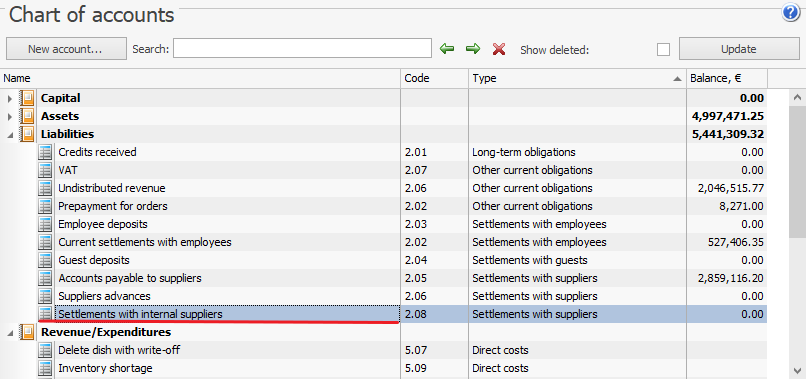
Jeśli przenosisz towary między magazynami należącymi do różnych jednostek prawnych, musisz ręcznie zapłacić fakturę zakupu. Następnie transakcja płatności faktury wydania zostanie wygenerowana automatycznie.
Jeśli zapłacisz fakturę wydania ręcznie, faktura zakupu nie zostanie opłacona automatycznie.